Bağlantı Temizliği için Apple Kestirmeler: URL Takibini Otomatik Kaldırma
Bir bağlantı temizleyici Apple Kestirmesi arıyorsanız, tam aradığınız rehberi buldunuz. Bu rehber, Clean Links eylemlerini kullanarak güçlü bağlantı temizleyici Apple Kestirmeleri oluşturmayı gösterir, böylece tek bir dokunuşla bağlantıları temizleyebilir, genişletebilir, önizleyebilir ve başka cihazlara aktarabilirsiniz.
Clean Links Nedir?
Clean Links, URL'lerden izleme verilerini temizleyen ve kısa bağlantılar ile QR kodların içine gizlenmiş gerçek hedefi ortaya çıkaran ücretsiz bir iPhone, iPad ve Mac uygulamasıdır. Her şey cihaz üzerinde çalışır, bu nedenle hiçbir çerez veya tanımlayıcı telefonunuzdan ya da Mac'inizden ayrılmaz. iPhone ve iPad'de ayrıca güvenli bir QR kod tarayıcısına da sahip olursunuz. Mac'te ise Clean Links, menü çubuğunda yer alabilir ve panonuzu izleyerek kopyaladığınız bağlantıları anında temizleyebilir.
Apple Kestirmeler'de Kullanılabilen Clean Links Eylemleri
Uygulama, temel yeteneklerini Kestirmeler'e şu şekilde sunar:
- URL'yi Temizle - Herhangi bir URL'yi alır ve izleyicisiz bir sürümünü döndürür. Ayrıca temizleme sırasında yönlendirmeleri takip eder ve bu süreçte bulunan izleyicileri kaldırır.
- URL'yi Genişlet - Kısaltılmış bağlantıları (Bitly, TinyURL vb.) tam hedefe kadar açar, ardından nihai URL'yi temizler.
- QR Kodu Tara - Bir resimden QR kodunu okur ve metnini döndürür.
- QR Resminden URL'yi Temizle - Bir resimden QR kodunu okur ve temizlenmiş hedefi döndürür.
- Bağlantıyı Mac'e Gönder - Daha büyük bir ekranda devam etmek için Mac'inize bir URL gönderir.
Bunlar normal Kestirme eylemleri olduğu için, onları Safari, Mesajlar, Notlar, parola yöneticiniz ve daha fazlasıyla birleştirebilirsiniz.
Başlamadan Önce
Başlamadan önce şunlara ihtiyacınız olacak:
- Cihazınızda yüklü Clean Links uygulaması
- Apple Kestirmeler uygulaması
- Kestirmeleri çalıştırma konusunda temel düzeyde bilgi
Kurulum 2 dakikadan az sürer ve çoğu özellik çevrimdışı çalışır.
Örnek 1: Paylaşım Menüsü'nden Temizle, Doğrula ve Aç
Amaç: Paylaşım Menüsü'nden herhangi bir bağlantıyı temizleyip Safari'de açmak.
Tek dokunuşla kurulum için, tamamlanmış kestirmeyi buradan alabilirsiniz:
Kendiniz mi oluşturmak istiyorsunuz? İşte böyle.
Adım 1: Kestirmeyi Oluşturun ve Yapılandırın
- Kestirmeler uygulamasını açın ve
+simgesine dokunun. - Adın yanındaki aşağı oka dokunun, Ayrıntılar'ı seçin ve "Paylaşma Sayfasında Göster" anahtarını AÇIK konuma getirin.
- "Paylaşma Sayfası Girdisi"'ne dokunun, "Tüm Seçimleri Kaldır"'ı seçin ve ardından yalnızca "URL'ler"'i seçin. "Bitti"'ye dokunun.
Adım 2: Eylemleri Oluşturun
-
Eylem Ekle: URL'yi Temizle
+ Eylem Ekle'ye dokunun veURL'yi Temizle'yi seçin.- Otomatik olarak
Kestirme Girdisi'ni (paylaştığınız URL) kullanacaktır.
-
Eylem Ekle: URL'leri Aç
URL'leri Açeylemini aratın ve seçin.- Bu, önceki adımdaki
Temizlenmiş URL'yi açacaktır.
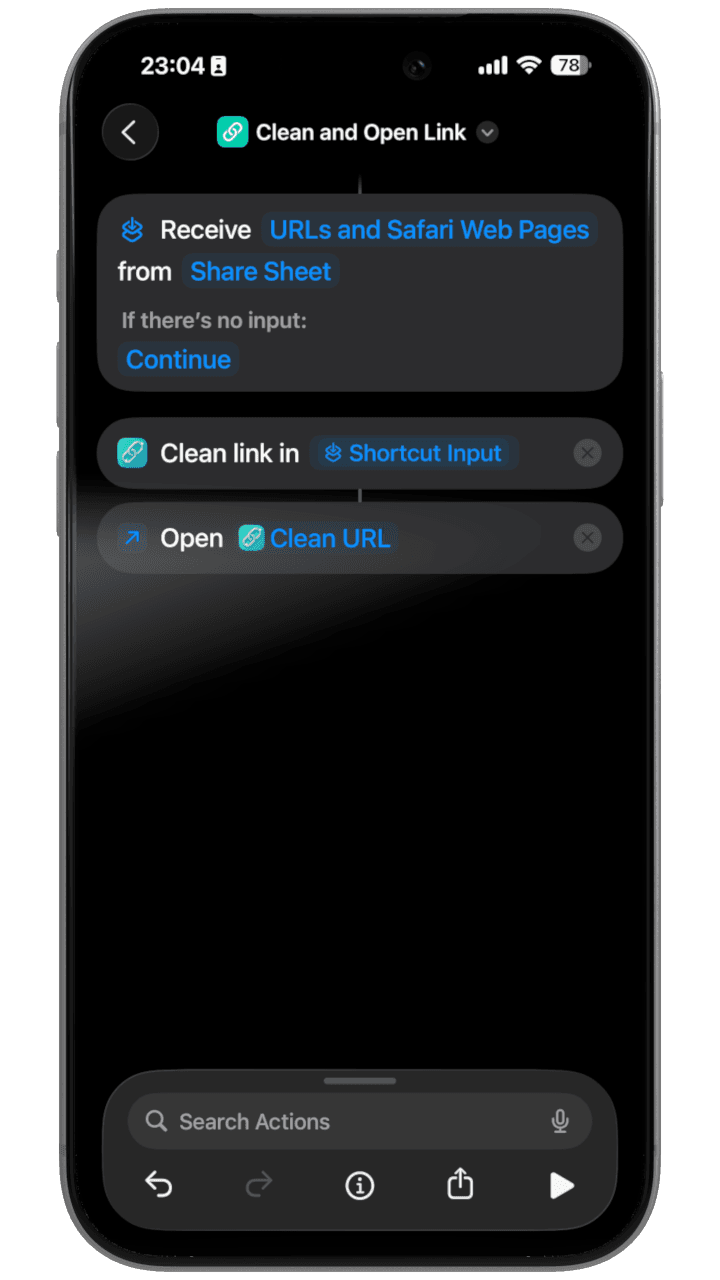
Kullanımı: Herhangi bir uygulamadan bir bağlantı paylaşın ve "Bağlantıyı Temizle ve Aç" kestirmesine dokunun. İzleyicisiz URL'yi Safari'de açacak ve orijinal ile temizlenmiş bağlantıları karşılaştıran bir bildirim gösterecektir.
Örnek 2: Temizle ve Mac'e Gönder
Amaç: iPhone'da başlayıp izleyiciler olmadan Mac'te bitirmek.
Tek dokunuşla kurulum için, tamamlanmış kestirmeyi buradan alabilirsiniz:
Kendiniz mi oluşturmak istiyorsunuz? İşte böyle.
"Temiz Aktarım" Kestirmesi Nasıl Oluşturulur
-
Kestirmeler Uygulamasını Açın
- iPhone'unuzda
Kestirmeleruygulamasını bulun ve açın.
- iPhone'unuzda
-
Yeni Bir Kestirme Oluşturun
- Yeni bir kestirme başlatmak için sağ üst köşedeki
+simgesine dokunun.
- Yeni bir kestirme başlatmak için sağ üst köşedeki
-
Paylaşım Menüsü İçin Yapılandırın
- Ekranın altındaki
(i)bilgi simgesine dokunun. - Paylaşma Sayfasında Göster'i etkinleştirin. Bu, kestirmenin Safari ve diğer uygulamalardan çalışmasını sağlamanın anahtarıdır.
- Düzenleyiciye geri dönmek için Bitti'ye dokunun.
- Ekranın altındaki
-
"URL'yi Temizle" Eylemini Ekleyin
- Mavi Eylem Ekle düğmesine dokunun.
- Arama çubuğuna
URL'yi Temizleyazın ve Clean Links uygulaması tarafından sağlanan eylemi seçin. - Eylem eklenecek ve girdisi otomatik olarak
Kestirme Girdisiolarak ayarlanacaktır.
-
"Bağlantıyı Mac'e Gönder" Eylemini Ekleyin
- Sonraki adımı eklemek için "URL'yi Temizle" eyleminin altındaki
+düğmesine dokunun. Bağlantıyı Mac'e Gönder'i arayın ve Clean Links uygulamasından eylemi seçin.Aygıt,Her Seferinde Sor(önerilir) olarak ayarlanabilir veya listeden belirli bir Mac seçebilirsiniz.
- Sonraki adımı eklemek için "URL'yi Temizle" eyleminin altındaki
-
Bitirin
- Yeni kestirmenizi kaydetmek için sağ üst köşedeki Bitti'ye dokunun.
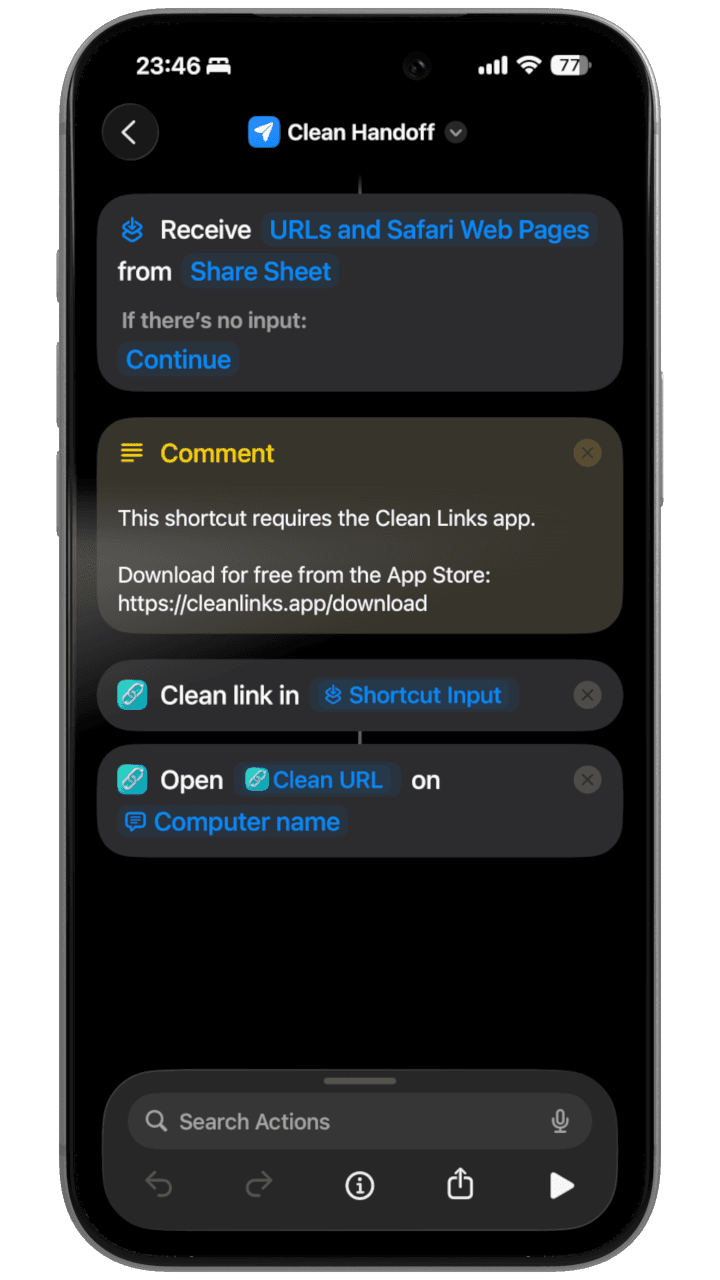
Kullanımı: Araştırma ve alışveriş için mükemmel. Telefonunuzdaki bir bağlantıyı temizleyin, ardından izleme parametreleri olmadan daha büyük bir ekranda okumaya devam etmek için masaüstünüze gönderin.
Kestirmelerinizi Paylaşım Menüsü'nden Nasıl Kullanırsınız
Yukarıdaki kestirmelerden birini yükledikten sonra, bunları herhangi bir uygulamadan nasıl kullanacağınız aşağıda açıklanmıştır:
Adım 1: Temizlemek İstediğiniz Bir Bağlantı Bulun
Bu kestirmeleri şu uygulamalardaki bağlantılarla kullanabilirsiniz:
- Safari (web sayfaları)
- Mesajlar (arkadaşlardan gelen bağlantılar)
- Mail (e-postalardaki bağlantılar)
- Twitter/X, Reddit, LinkedIn (sosyal medya gönderileri)
- Notlar, Anımsatıcılar veya bağlantı gösteren herhangi bir uygulama
Adım 2: Paylaşım Menüsünü Açın
iPhone ve iPad'de:
- Bir menü görünene kadar bağlantıya basılı tutun
- Menüden Paylaş'a dokunun
Alternatif yöntem:
- Safari'de, ekranın altındaki Paylaş düğmesine (yukarıyı gösteren oklu kare) dokunun
Adım 3: Kestirmenizi Bulun ve Çalıştırın
- Paylaşım Menüsü açılacak ve çeşitli seçenekler gösterecektir
- Uygulama simgeleri satırını geçip kestirmelerinizi görene kadar aşağı kaydırın
- "Bağlantıyı Temizle ve Aç" veya "Temiz Aktarım" (veya kestirmenize ne ad verdiyseniz) kestirmesini arayın
- Kestirme adına dokunun
Kestirmenizi bulamıyor musunuz? Kestirme satırının sonuna gidin ve Eylemleri Düzenle'ye dokunun, ardından kestirmenizin Favoriler bölümünde AÇIK olduğundan emin olun.
Adım 4: Çalışmasını İzleyin
- Bağlantıyı Temizle ve Aç: Kestirme, URL'yi temizleyecek ve Safari'de açacaktır. Hangi izlemenin kaldırıldığını gösteren bir bildirim göreceksiniz.
- Temiz Aktarım: Aygıt için "Her Seferinde Sor" seçeneğini seçtiyseniz, listeden Mac'inizi seçin. Temizlenmiş bağlantı anında Mac'inizde görünecektir.
Profesyonel İpucu: Eylem Düğmesine Ekleme (iPhone 15 Pro ve Sonrası)
Bağlantı temizleme kestirmenizi Eylem Düğmesi ile tetikleyebilirsiniz:
- Ayarlar > Eylem Düğmesi'ne gidin
- Kestirme'yi seçin
- "Bağlantıyı Temizle ve Aç" veya "Temiz Aktarım" kestirmenizi seçin
- Artık Eylem Düğmesine basıp basılı tutmak, en son kopyaladığınız bağlantı üzerinde kestirmeyi çalıştıracaktır
Sonuç
Apple Kestirmeler, Clean Links'i esnek bir araç setine dönüştürür: bir URL'yi temizleyin, kısa bağlantıları genişletin, QR resimlerini tarayın veya Mac'inize bir bağlantı gönderin. Yukarıdaki iki tarifle başlayın, ardından bunları kendi iş akışınıza uyacak şekilde yeniden düzenleyin.
